Vous vous demandez si FaceTime ne fonctionne pas Quand tous les utilisateurs ou seulement vous? Vous avez des problèmes avec FaceTime? Si vous vous demandez pourquoi FaceTime ne fonctionne pas sur votre iPhone, Mac ou iPad, vous devriez trouver la réponse dans cet article.
Lorsque FaceTime fonctionne, ce sera génial: vous pouvez Passer un appel vidéo Avec vos amis, votre famille et vos collègues avec la plus grande clarté. Mais lorsque l'application Apple Call ne fonctionne pas, de nombreux problèmes potentiels sont difficiles à résoudre.
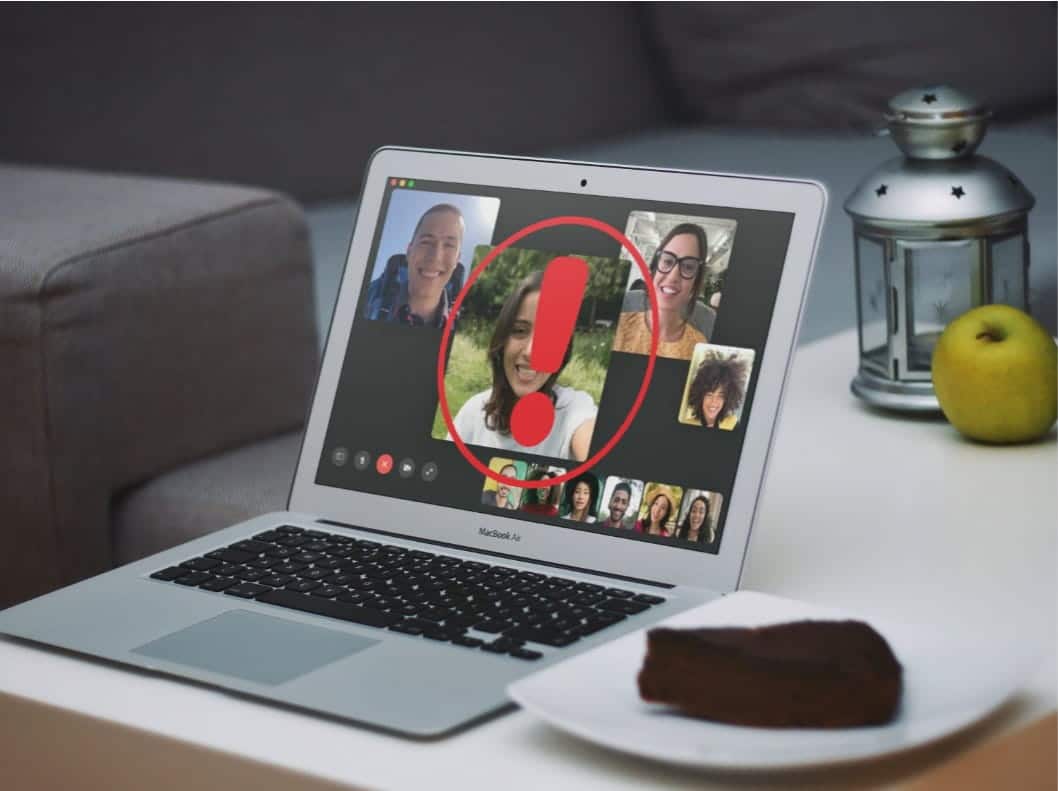
Nous avons rassemblé un tas des meilleures façons de réparer FaceTime sur iPhone, iPad ou Mac. Commencez avec la solution la plus probable en haut, puis parcourez le menu pour lancer à nouveau FaceTime.
Nous avons également proposé des correctifs spécifiques lorsque cela ne fonctionnait pas Groupe FaceTime , Vous devriez donc jeter un œil si tel est votre problème.
1. Redémarrez votre iPhone, iPad ou Mac
L'un des meilleurs conseils de dépannage pour n'importe quelle application est de redémarrer votre appareil. Ce conseil est le même lorsque FaceTime ne fonctionne pas. Il est préférable de fermer toutes vos applications en premier pour vous assurer que vous ne perdrez aucune progression non enregistrée et en second lieu pour vous assurer qu'elle fonctionnera à nouveau après le redémarrage.
Si votre appareil ne répond pas, découvrez comment Forcer le redémarrage de l'iPhone ou Forcer le redémarrage du Mac Sinon.
2. Découvrez si FaceTime est en panne pour tout le monde
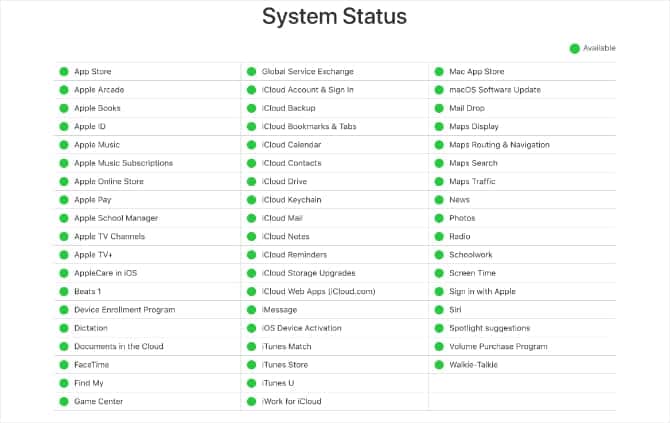
Les services Apple rencontrent parfois des problèmes techniques, ce qui signifie que FaceTime ne pourra contacter personne lorsque de tels problèmes se produisent. Lorsque cela se produit, vous ne pouvez rien faire, sauf attendre qu'Apple trouve une solution.
Jetez un œil à l'état actuel de chaque service Apple sur État du système Apple sur le Web. Cette page vous avertit également lorsque FaceTime doit planter.
3. Assurez-vous que FaceTime est disponible dans votre pays
Malheureusement, FaceTime n'est pas disponible dans le monde entier - bien qu'il se rapproche certainement de cela. Il n'est pas non plus disponible avec tous les transporteurs.
Regarde Page d'assistance Apple Pour voir si FaceTime est censé fonctionner dans votre pays avec le transporteur avec lequel vous vous êtes inscrit. Si FaceTime n'est pas disponible là où vous vivez, vous pourrez peut-être outrepasser ces restrictions avec VPN sur iPhone Votre.
4. Testez la connexion Internet sur votre appareil
Contrairement aux appels téléphoniques réguliers, FaceTime communique avec d'autres personnes via Internet. Si FaceTime n'est pas connecté, téléchargez une nouvelle page Web sur votre appareil pour tester la connexion Internet (vidéo Youtube, par exemple).
FaceTime fonctionne mieux que le Wi-Fi, mais vous pouvez également l'utiliser avec des données cellulaires sur votre iPhone ou iPad. Pour utiliser FaceTime sans Wi-Fi, accédez à Paramètres -> Données cellulaires Activez le curseur FaceTime pour lui permettre d'utiliser les données cellulaires.
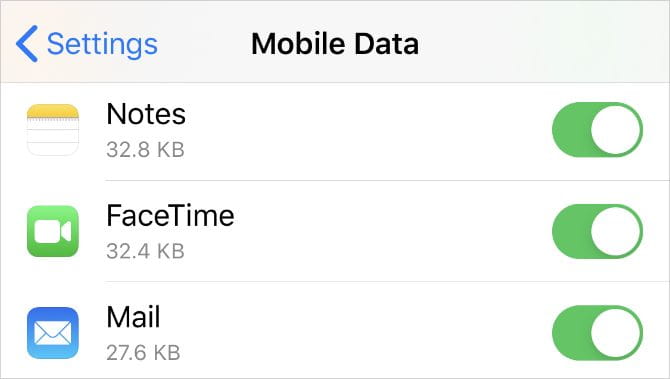
5. Assurez-vous d'utiliser les bonnes coordonnées
Sur iPhone, vous pouvez vérifier vos coordonnées sur FaceTime 
Pour vérifier ces détails sur un Mac, ouvrez l'application FaceTime 
6. Assurez-vous que votre appareil fonctionne avec Group FaceTime
Il est possible que vous ne puissiez pas lire les conversations Group FaceTime si votre appareil est trop ancien. Cela peut être le cas même si vous pouvez démarrer normalement des conversations FaceTime avec une autre personne.
Pour les chats FaceTime de groupe, tout le monde a besoin de l'un des appareils suivants exécutant au moins iOS 12.1.4:
- iPhone 6S ou toutes versions ultérieures.
- iPad Pro, iPad Air 2, iPad mini 4, iPad (XNUMXe génération) ou versions ultérieures.
- iPod touch (XNUMXe génération).
- Ou macOS Mojave 10.14.3 ou version ultérieure.
7. Réduisez le nombre de personnes dans une conversation Group FaceTime
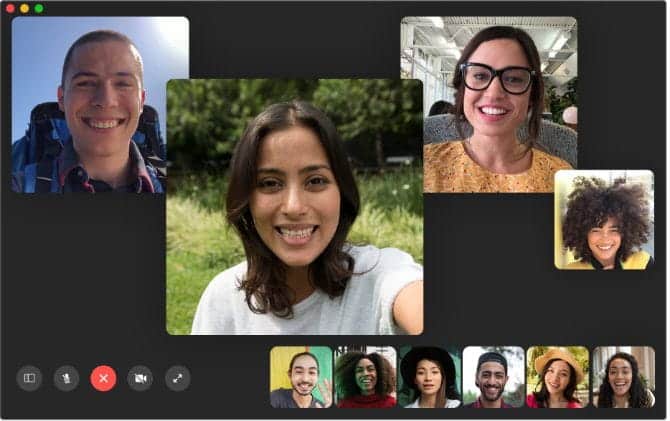
FaceTime vous permet de commencer Chat en groupe Avec jusqu'à 32 personnes à la fois. Mais avoir autant de personnes rend difficile de savoir qui est à l'origine des problèmes FaceTime. Essayez de démarrer la conversation avec deux personnes, puis ajoutez des personnes supplémentaires 
Si FaceTime n'appelle jamais personne, il devrait y avoir un problème avec votre appareil ou votre connexion Internet. Cependant, si FaceTime n'appelle pas une personne en particulier, le problème peut être à la fin.
8. Mettez à jour le programme sur votre appareil
FaceTime peut rencontrer des problèmes si vous n'utilisez pas le dernier logiciel sur iPhone, iPad ou Mac. Mettez à jour votre appareil vers la dernière version du système d'exploitation pour résoudre ce problème. Assurez-vous également que la personne avec laquelle vous essayez de démarrer une conversation FaceTime a également mis à jour son appareil.
Sur un iPhone ou un iPad, accédez à Paramètres -> Général -> Mise à jour du logiciel.
Sur un Mac, accédez à Préférences système -> Mise à jour du logiciel.
9. Réglez la date et l'heure automatiquement
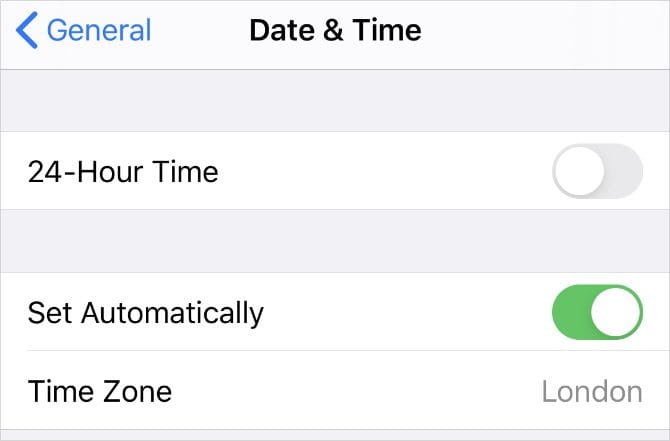
Apple suggère de définir la date et l'heure pour une configuration automatique si FaceTime ne fonctionne toujours pas sur iPhone, iPad ou Mac. La plupart d'entre nous le font de toute façon, mais vous devez vous assurer de l'activer dans les paramètres de votre appareil.
Sur un iPhone ou un iPad, accédez à Paramètres -> Général -> Date et heure Et assurez-vous d'allumer Configuration automatique.
Sur un Mac, accédez à Préférences système -> Date et heure. Cochez la case Réglez la date et l'heure automatiquement et sélectionnez votre fuseau horaire.
10. Désactivez temporairement FaceTime dans vos paramètres
Vous pouvez désactiver et réactiver FaceTime à partir des paramètres FaceTime sur iPhone, iPad ou Mac. Vous devrez peut-être vous connecter à votre compte Apple ID lorsque vous le réactiverez.
Sur un iPhone ou un iPad, accédez à Paramètres -> FaceTime. Utilisez la bascule en haut de la page pour désactiver FaceTime, puis appuyez à nouveau pour la réactiver.
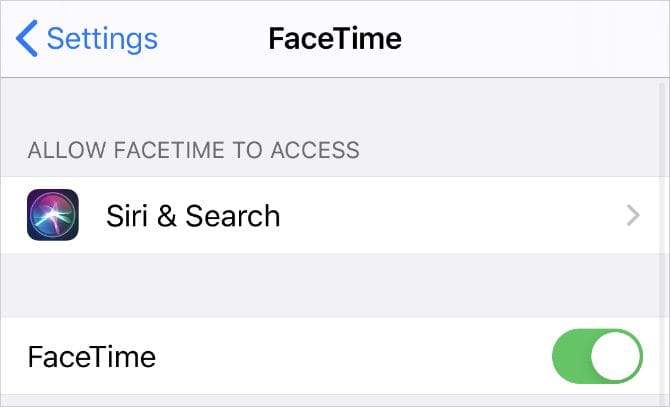
Sur un Mac, ouvrez l'application FaceTime et accédez à FaceTime -> Préférences Dans la barre de menus. Désélectionnez l'option permettant à ce compte de désactiver FaceTime. Cochez ensuite la case pour le réactiver.
11. Déconnectez-vous de FaceTime, puis reconnectez-vous
Si FaceTime ne fonctionne toujours pas sur votre iPhone, iPad ou Mac, déconnectez-vous complètement, puis reconnectez-vous. Assurez-vous d'utiliser le nom d'utilisateur et le mot de passe Apple ID correct lorsque vous vous reconnectez.
Sur un iPhone ou un iPad, accédez à Paramètres -> FaceTime. Cliquez sur votre identifiant Apple et choisissez Se déconnecter dans la fenêtre contextuelle qui apparaît. Après vous être déconnecté, appuyez sur Utilisez l'identifiant Apple pour FaceTime Connectez-vous avec vos identifiants Apple.
Sur un Mac, ouvrez l'application FaceTime et accédez à FaceTime -> Préférences Dans la barre de menus. Cliquez sur Déconnexion en haut de la fenêtre, puis confirmez que vous souhaitez vous déconnecter. Après vous être déconnecté, entrez vos informations d'identification Apple dans la fenêtre principale de FaceTime pour vous reconnecter.
12. Testez la caméra et le microphone sur votre appareil
Si les gens ne peuvent pas vous voir ou vous entendre sur FaceTime, il peut y avoir un problème avec la caméra ou le microphone de votre appareil. Le moyen le plus simple de les tester consiste à ouvrir l'application Appareil photo et à enregistrer une courte vidéo de vous en train de parler à la caméra avant. Sur un Mac, utilisez une application à écran vert Pour ça.
Lisez la vidéo après l'avoir enregistrée pour voir s'il y a des problèmes avec l'audio ou la vidéo que vous avez enregistré, si cela ne fonctionne pas, vous saurez que le problème n'est pas lié à FaceTime. En cas de problème, voir Comment résoudre le problème Problèmes de caméra iPhone d'abord. Appeler Avec le support Apple Réparez l'appareil photo ou le microphone si ces conseils ne fonctionnent pas.
13. Allumez la caméra et le microphone dans FaceTime
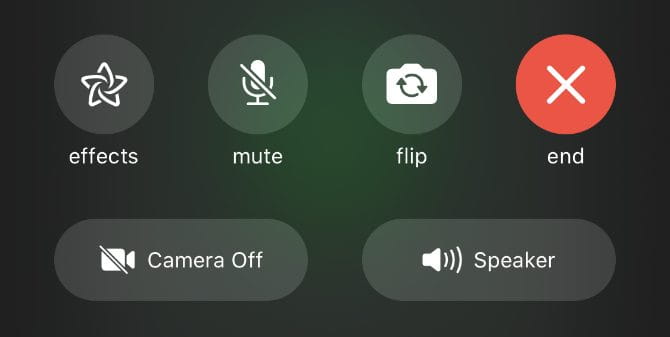
Si les gens ne peuvent pas vous voir ou vous entendre dans FaceTime, c'est peut-être parce que l'option Appareil photo ou Microphone a été désactivée pendant un appel FaceTime.
Pendant un appel FaceTime, révélez plus de contrôles en balayant vers le haut sur l'iPhone ou l'iPad, ou en survolant la fenêtre FaceTime sur un Mac. Cliquez sur l'icône de la caméra 

14. Désactivez les restrictions de contenu FaceTime
Si FaceTime est complètement absent de l'iPhone, de l'iPad ou du Mac, vous avez peut-être activé les restrictions. Les gens utilisent généralement ces paramètres Pour prévenir les jeunes enfants De l'accès à certaines fonctionnalités de l'appareil.
Sur votre iPhone ou iPad, accédez à Paramètres -> Temps d'écran -> Restrictions relatives au contenu et à la confidentialité. Accédez aux applications autorisées et assurez-vous que FaceTime et la caméra sont activés. Si vous y êtes invité, entrez le code d'accès pour la période d'utilisation de votre appareil, qui peut différer du code d'accès standard.
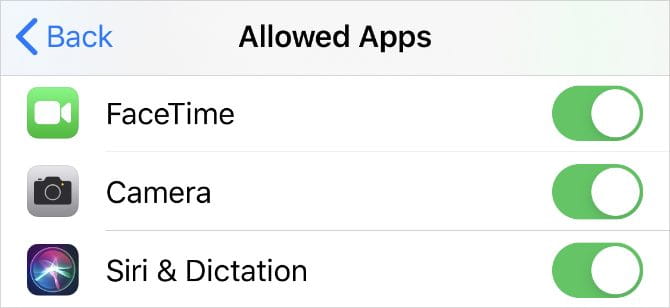
Sur un Mac, accédez à Préférences système -> Temps d'écran , Puis sélectionnez Contenu et confidentialité Depuis la barre latérale. Accédez à l'onglet Applications et cochez les cases à côté de Appareil photo et FaceTime. Entrez votre code d'accès Screen Time si vous y êtes invité.
Si vous ne trouvez toujours pas l'application FaceTime, vous pouvez sauvegarder les données de votre appareil avec un ordinateur ou iCloud, puis restaurer les données de votre appareil. Après avoir restauré votre appareil, vous pouvez le configurer en sélectionnant la région et la langue. Ensuite, vous pouvez restaurer les données à l'aide de l'ordinateur.
15. Activez des ports spécifiques sur votre pare-feu
Certains réseaux utilisent des pare-feu à des fins de sécurité. Les pare-feu empêchent certains trafics Internet d'entrer ou de sortir d'un réseau. Le trafic est transmis sur Internet via un pare-feu utilisant des ports.
FaceTime peut continuer à échouer si le pare-feu de l'ordinateur bloque les connexions nécessaires. Cela peut arriver avec Pare-feu Appareils tiers non configurés pour fonctionner avec FaceTime. Vous pouvez résoudre ces problèmes sans désactiver le pare-feu en ouvrant des ports spécifiques.
Vérifiez qui a créé votre pare-feu pour savoir comment débloquer des ports spécifiques. Jetez un œil à Page de support du pare-feu Apple Découvrez quels ports vous devez débloquer pour FaceTime.
Utilisez ces alternatives FaceTime si cela ne fonctionne toujours pas
Vous devriez pouvoir résoudre presque tous les problèmes dans FaceTime avec les conseils de dépannage ci-dessus. Mais si cela ne vous aide pas et que FaceTime ne fonctionne toujours pas, vous pouvez toujours utiliser Application alternative à la place.
Il y a beaucoup de Applications de visioconférence À utiliser à la place de FaceTime. La plupart d'entre eux sont gratuits et fonctionnent presque tous sur plusieurs plateformes. Cela signifie que vous pouvez commencer à ajouter des utilisateurs Android et Windows à Vos conférences téléphoniques Aussi.







